win10系统下怎样让word2010中的隐藏文字显示出来
在使用word过程中,我们可能会隐藏一些文字为了不让别人看到,而隐藏文字可以通过字体格式进行设置。但是,如果你想看到自己隐藏的文字,就需要设置隐藏的文字为可视状态。下面,小编就以win10系统为例,给大家介绍让word2010中隐藏文字显示出来的方法。
具体如下:
1、我们先打开 一个已经有隐藏文字的文档作为实例;

2、在功能区点击文件选项卡;
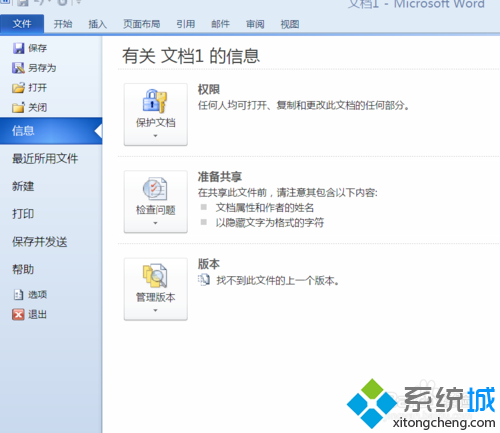
3、在弹出的对话框中我们选择选项;
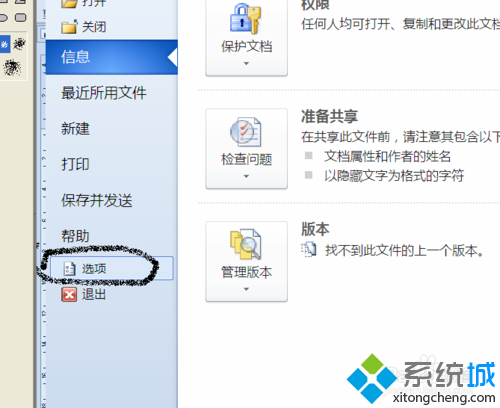
4、点击有进入新的对话框;
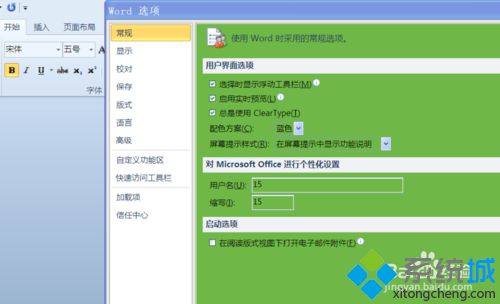
5、在对话框中选择显示,选项卡;
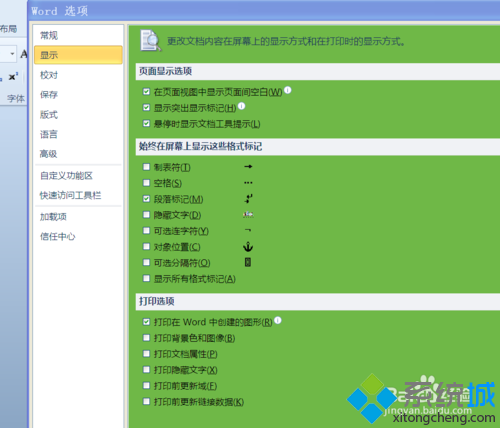
6、将隐藏文字选项进行勾选;
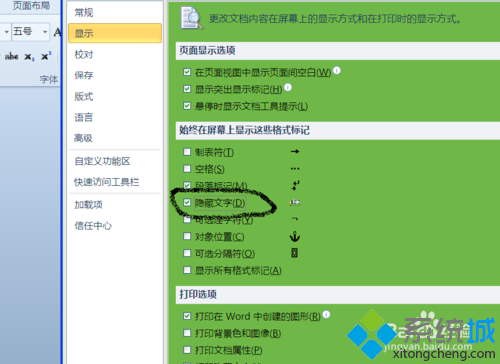
7、点击确定按钮,我们隐藏为文字就显示出来了。
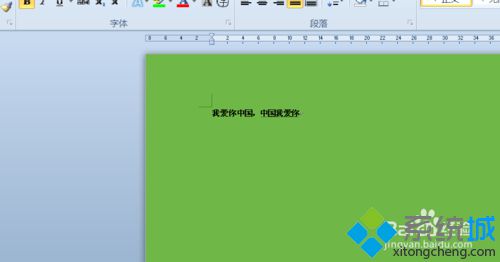
通过上述几个步骤的简单操作,我们就能在win10系统下让word2010中的隐藏文字显示出来。经常使用word的用户们,如果也有同样需求的话,不妨参考下本教程。
相关教程:文件隐藏了怎么显示出来隐藏进程蓝屏xp怎么让隐藏的U盘显示我告诉你msdn版权声明:以上内容作者已申请原创保护,未经允许不得转载,侵权必究!授权事宜、对本内容有异议或投诉,敬请联系网站管理员,我们将尽快回复您,谢谢合作!










